U kunt toegang krijgen tot uw voicemailberichten vanuit Microsoft teams-apps of telefoons,Skype voor Bedrijven apps of telefoons of Outlook-apps.
Naar uw voicemail luisteren in Skype voor Bedrijven
Wanneer u nieuwe voicemailberichten hebt, wordt op het tabblad Telefoon in het hoofdvenster van Skype voor Bedrijven uw aantal berichten weergegeven.
-
Klik op het tabblad Telefoon om uw berichten en informatie van de beller te zien.

-
Pauzeer op een afbeeldingsgebied van een voicemailbericht en klik op de pijl voor het afspelen van het bericht.
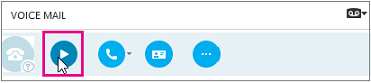
-
Klik op Meer opties en kies een van de opties zoals:
-
Bellen met de contactpersoon.
-
Een videogesprek starten met de contactpersoon
-
Visitekaartje weergeven opent het visitekaartje van de beller, waarin het telefoonnummer, e-mailadres, de kantoorlocatie enzovoort van de beller staan vermeld.
-
Item openen in Outlook geeft u meer informatie over het gesprek.
-
Item verwijderen verwijdert het voicemailbericht uit Skype voor Bedrijven.
-
Item als gelezen markeren
-
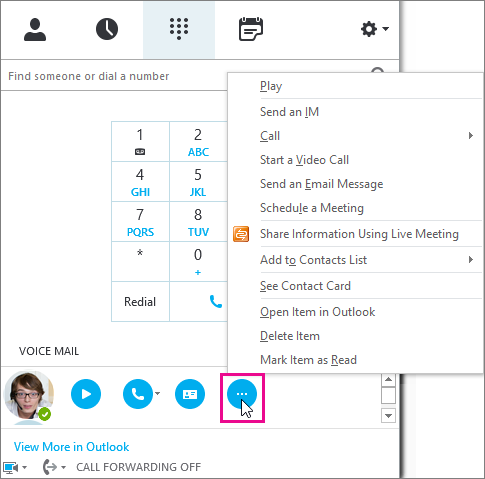
U kunt ook op Meer weergeven in Outlook klikken om de map Voicemail te openen voor meer informatie.
Uw voicemail beluisteren op een andere snelheid
Gebruikers kunnen een voicemailbericht op verschillende snelheden afspelen en het bericht onderbreken/hervatten met gebruik van visuele voicemail op de desktopclient of door in te bellen in hun voicemail. Door op bepaalde toetsen op hun telefoon te drukken, kunnen ze bepalen hoe ze hun voicemail horen:
-
Met de toets 1 wordt het voicemailbericht teruggespoeld.
-
Met de toets 2 wordt het voicemailbericht onderbroken of hervat.
-
Met de toets 3 wordt het voicemailbericht vooruitgespoeld.
-
Als u op de 4-toets drukt, wordt het voicemailbericht langzamer afgespeeld.
-
Met de toets 6 wordt het voicemailbericht sneller voorgelezen.
Lees uw voicemail transcriptie
Daarom is voicemail van april 2017 standaard beschikbaar voor alle telefoonsystemen in Microsoft 365 gebruikers. Als u een voicemailbericht ontvangt, zal het bericht worden getranscribeerd in de hoofdtekst van het e-mailbericht dat u ontvangt in uw mailbox. Als u geen transcripties van uw berichten wilt hebben, moet u een beheerder vragen die optie voor u uit te schakelen.
Raadpleeg Ontdek hoe u kunt navigeren met Skype voor Bedrijven met toegankelijke functies voor meer toegankelijkheidsopties.
Wijzig uw voicemailwelkomstbericht
Als u uw persoonlijke begroeting niet hebt gewijzigd, wordt een standaardsysteembegroeting afgespeeld voor bellers. Bijvoorbeeld: ''Laat een bericht achter voor Jan Jansen. Neem uw bericht op na de toon. Hang na de opname op of druk op het hekje voor meer opties''.
Tekst naar spraak (TTS) wordt ook gebruikt om uw naam uit te spreken.
Voor uw voicemail is een standaardwelkomstbericht ingesteld, maar u kunt op elk moment een persoonlijk welkomstbericht opnemen.
-
Klik op het tabblad Telefoon op het voicemailpictogram onder het toetsenblok en klik vervolgens op Welkomstbericht wijzigen.
-
Skype voor Bedrijven belt uw voicemail en begeleidt u bij het opnemen van een persoonlijk welkomstbericht.
-
Wanneer u wordt gevraagd om op een cijfer te drukken, pauzeert u boven het telefoon-/microfoonpictogram en klikt u op het TOETSENBLOK op een cijfer.
-
Voer de aanwijzingen uit om het bericht op te nemen.
U kunt uw beheerder vragen om de taal van de begroeting te wijzigen voor iedereen in uw organisatie. De beheerder moet dit onderwerp zien voor instructies: de standaardtaal voor begroetingen en e-mailberichten wijzigen.
Uw voicemailinstellingen wijzigen
U kunt uw voicemailinstellingen wijzigen op de pagina instellingen van Skype voor bedrijven. U kunt op een van de volgende manieren naar de pagina gaan:
-
Ga vanuit een standaardbrowser naar https://aka.MS/vmsettings.
-
Vanuit de bureaublad-app van Skype voor bedrijven (als u met klik-2-Build C2R 8201,1002 of hoger werkt), selecteert u voice mail instellen.
-
Klik vanuit het voicemailbericht op de hyperlink naar Voice mail instellen .
Selecteer Voicemailop de pagina instellingen van Skype voor bedrijven.
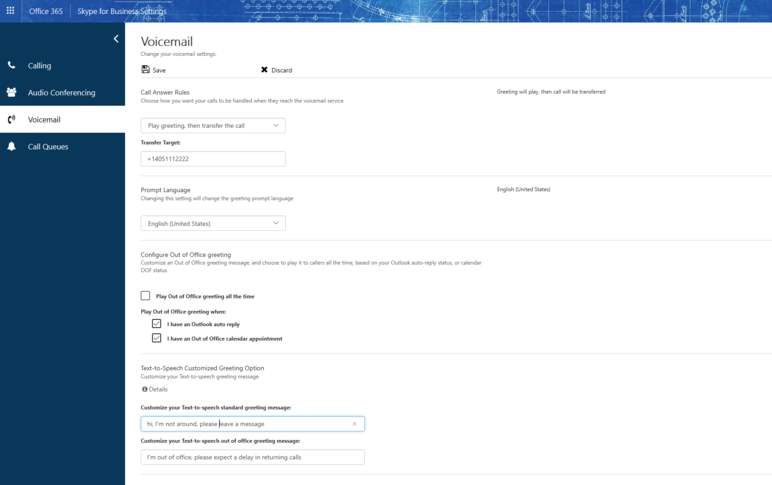
Op de pagina voicemail instellingen kunt u de volgende instellingen configureren:
-
De beantwoordings regels van uw oproep wijzigenU kunt wijzigen welke opties uw bellers hebben wanneer ze de voicemail dienst bereiken. Laat de verbinding verbreken, uw begroeting beluisteren, een bericht opnemen, kiezen om te worden doorgeschakeld naar het nummer of de gebruiker die u selecteert.
-
De taal voor de prompt wijzigen Dit is de prompt taal die wordt afgespeeld voor bellers. Zie talen voor voicemailbegroetingen en berichten van Skype voor bedrijvenvoor een lijst met ondersteunde talen.
-
Uw afwezigheidsberichten configureren Dit is het aangepaste begroetings bericht dat wordt afgespeeld voor bellers wanneer uw status niet op kantooris. U kunt deze optie altijd activeren als u een actief ' automatisch beantwoorden ' in Outlook hebt of wanneer u een afwezigheids afspraak hebt.
Waar kunt u uw voicemailberichten ophalen
U kunt uw voicemailberichten ophalen via:
-
Een ondersteunde e-mailclient zoals Outlook.
-
Visuele voicemail op een Skype voor Bedrijven bureautelefoon, Skype voor Bedrijven app of de Lync-client voor Mac.
-
Visuele voicemail op een desktop telefoon met Microsoft teams of een Microsoft teams-app
Opmerking: Als u visuele voicemail wil gebruiken, moet u uw beheerder vragen of Exchange UM is ingeschakeld voor gebruikers en de volgende instructies in handleiding Skype voor Bedrijven Cloud Connector Edition configureren volgen.
Meldingen voor gemiste oproepen en berichten
Wanneer u een voicemail ontvangt, krijgt u een melding via de app Skype voor Bedrijven, uw bureautelefoon en de e-mailapp. Als de beller ophangt voordat hij of zij een bericht inspreekt, ontvangt u een e-mail van de gemiste oproep met daarin de gegevens van de beller (tenzij deze gegevens zijn geblokkeerd).
Hoe kunnen bellers berichten achterlaten?
-
Afhankelijk van de instellingen van de gebruikers voor oproep beantwoordings regels Bellers kunnen een begroeting beluisteren, een bericht opnemen (maximaal 5 minuten) en/of kiezen voor overdracht naar het doel dat door de gebruiker is gedefinieerd. Bezoek uw portal voor gebruikersinstellingen https://aka.MS/vmsettingsvoor meer informatie.
-
Menu Herhalen Alle menu aanwijzingen worden herhaald voor bellers, zodat ze de menu prompt drie keer herhalen als ze niet op een toets op hun telefoon drukken.
-
Belleropties Bellers hebben de volgende opties:
-
Een bericht opnemen.
-
Een bericht herhalen.
-
Een bericht verwijderen of opnieuw opnemen.
-
Doorgaan met het opnemen van hun bericht.
-
Aangeven dat het bericht een hoge prioriteit heeft.
-










